Loom 屏幕录像机测评:功能、价格、优缺点
如果您正在寻找一款快速易用的屏幕录像机,Loom 无疑是推荐列表的首选。这款工具支持跨平台使用,可以捕捉设备屏幕活动并录制网络摄像头。不过,它的一些高级功能需要您订阅才能解锁。
那么,Loom 物有所值吗?它是否足够流畅稳定,能够胜任实际任务?本文将 回顾织机 从几个方面向您介绍它的特点、优点、缺点、价格等。
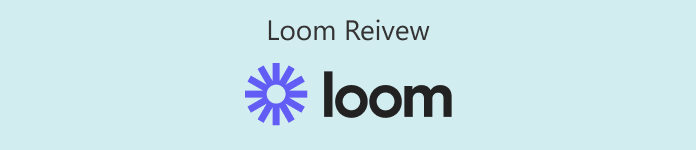
第一部分:什么是 Loom
让我们来看看这款工具的概念。Loom 视频录像机是一款在线屏幕录制程序,可让您录制计算机的全屏、自定义区域、特定窗口、系统声音和麦克风声音。虽然它主要基于网页运行,但也提供桌面版软件。Loom 在众多同类产品中脱颖而出,因为它支持在线共享和协作编辑。您可以与同事或队友一起查看、编辑或评论录制的视频。此外,Loom 还提供一些简单的视频编辑功能。
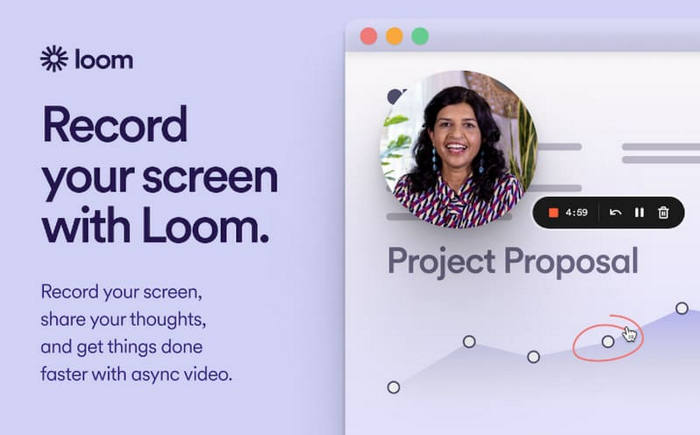
第二部分:深入了解 Loom
以上内容只是概述。要真正理解 Loom 视频应用,我们还需要深入挖掘,看看它能为我们做些什么。此外,我们还需要探索它的优势以及目前仍然存在的问题。
主要特点
快速录制屏幕
Loom 软件让您轻松在任何设备上录制屏幕和网络摄像头。您可以选择系统声音或麦克风作为音频源。
提供灵活的录音设置
Loom 支持用户更换摄像头屏幕的背景。您可以为视频背景添加模糊效果,或者上传自定义的图片或视频来替换原始背景。
如果录制过程中出现小错误,Loom 提供了一个撤销按钮。无需重新开始录制,只需回退到目标片段即可。
轻松编辑录制的视频
在 Loom 屏幕录制过程中,您可以使用绘图工具实时在屏幕上添加注释和标记。录制完成后,Loom 提供基本的视频编辑和增强功能,让您能够处理不完美的细节。
此外,您可以通过编辑成绩单来编辑视频。
与第三方工具集成
Loom 可以与 Slack、GitHub、Gmail、Salesforce、Jira 以及数百种其他流行的办公工具集成。你可以在任何工作平台上共享或嵌入录制的视频。
团队协作编辑
远程团队可以实时协作编辑视频、添加表情符号、评论和任务。Loom 支持用户录制文本并添加 50 多种语言的字幕。
优点
- 虽然功能众多且全面,但界面简洁有序,新手也能很快上手。
- 支持通过电子邮件、社交媒体或链接即时分享录制的视频。
- 支持团队协作评论和编辑。
- 提供许多漂亮的背景模板和文本布局预设。
- 可以输出4K分辨率的视频。
缺点
- 部分高级功能需要付费解锁,订阅价格不低。
- 视频将默认以公开形式保存在云端。
- 提供一些绘图功能。
最适合
织布机 屏幕录像机 适用于经常需要共享视频的专业人士和远程团队。它擅长快速轻松地执行屏幕录制任务。其共享和协作编辑功能是人们选择它的关键原因。
第三部分:Loom 支持哪些平台
Loom 目前有 4 个版本。每个版本适用于不同的设备和平台。
Loom 桌面应用程序
Loom 桌面应用适用于 Windows 和 Mac 系统。请注意,它不兼容 Linux 或 Chromebook 操作系统。
iOS 版 Loom
请注意,此版本不支持同时录制屏幕和摄像头内容。
Android 版 Loom
此版本仅适用于Android 8.0及以上版本。
Loom Chrome 扩展程序
您可以直接从 Chrome 网上应用店获取 Loom Chrome 扩展程序。但是,它目前不支持 Firefox、Safari 和 Internet Explorer。
如何在 Chrome 中安装 Loom
如何使用 Loom?我们建议您从 Google Web Store 下载其插件版本。之后,每次播放视频或参加会议时,只需直接在浏览器中启用此插件即可。
以下是如何在 Chrome 中安装 Loom。
步骤1. 打开您的 Chrome 浏览器,然后转到 Chrome 网上应用店。
第2步。搜索 Loom。选择 Loom - 屏幕录像机和屏幕捕获 选项。
第三步。请点击 添加到 Chrome。然后点击“添加扩展”进行确认。
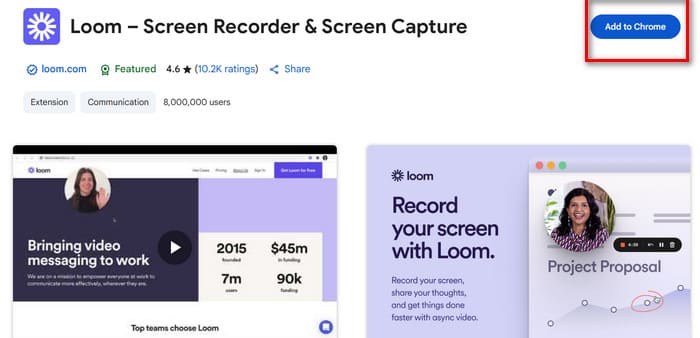
第 4 部分。Loom 是免费的吗?
正如我们上面提到的,Loom 的一些高级功能不向免费用户开放。要解锁这些功能,您需要考虑订阅。在本节中,我们将为您分析 Loom 的定价。
Loom 提供四种订阅计划:
起动器:$0
该计划为订阅者提供 25 个免费录音,每个录音不超过五分钟。
商务:$15/月。
此套餐包含入门套餐的全部功能,但不再限制录制视频的长度和数量。此级别的用户现在可以上传、下载并进行基本的编辑。
商业+人工智能:$20/月
此级别的用户现在可以解锁许多自动化功能,例如自动视频增强、视频转文字、自动会议录制等。所有高级编辑功能均可使用。
企业
如果您想为您的企业定制 Loom,请联系平台销售人员。企业还可以享受高级内容安全保护服务。
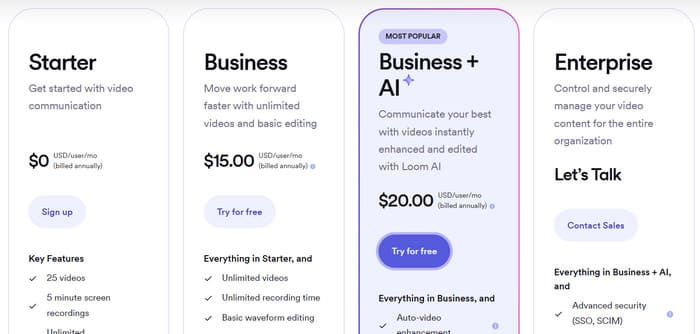
第五部分:织机与竞争对手的比较
Loom 与 Camtasia 对比
Camtasia 也是一款专门用于录制设备屏幕的产品。它和 Loom 虽然在核心功能上类似(例如录制电脑屏幕、网络摄像头、系统声音和麦克风),但在支持平台、适用性等方面略有不同。
Camtasia 仅为 Windows 和 Mac 电脑提供其软件的桌面版本,而 Loom 适用于 Windows、Mac、iOS、Android 和 Chrome。
Camtasia 的订阅价格较高且没有免费试用,而 Loom 提供 25 次免费录制视频的机会。
不过Camtasia相对来说比较容易上手,适合新手使用,而Loom更适合有工作需求和经验的用户。
Screencastify 与 Loom 对比
Screencastify 和 Loom 均提供 Chrome 扩展程序。但 Loom 还提供了额外的桌面应用和移动应用。
但两者的屏幕录制时间都限制为 5 分钟。如果想录制更长时间,则需要订阅。相比之下,Screencastify 更便宜。
它们提供更基础的视频编辑工具,并支持将录制的视频上传到云端。但总的来说,Screencastify 更适合 Chromebook 用户或喜欢制作教育教学视频的用户;而 Loom 更适合工作团队的协作编辑。
第六部分:最佳 Loom 替代品 - FVC 屏幕录像机
假设您想要一款更稳定、视频编辑功能更全面的屏幕录像机。在这种情况下,您可能需要考虑 FVC 屏幕录像机,它不仅支持在电脑上录制,还支持将电脑上的视频录制到手机屏幕上。前提是手机和电脑已经成功连接。
此外,FVC 屏幕录像机也是 最佳游戏记录器它可以捕捉你操作的精彩瞬间,同时通过摄像头记录你当时的反应,录制的动作无卡顿,画质无损失。

第七部分 Loom Review 常见问题解答
如何录制超过 5 分钟的 Loom?
Loom 的免费版最多只能录制 5 分钟的视频。如果您想录制更长时间,请付费升级您的账户级别。从商业版开始,您将不再受限制。
Loom 值得花钱购买吗?
是的。它非常适合需要实时编辑和沟通的远程团队。商业版的价格也不算太贵。
Loom 使用安全吗?
是的。您上传的所有视频均通过 SSL 加密。Loom 的服务器也受到防火墙的严密保护。
结论
在此 Loom 评论你会发现它是最好的跨平台屏幕录像机之一。广泛的兼容性、灵活的录制和编辑选项以及团队协作编辑功能都是它脱颖而出的重要因素。然而,它的注释工具仍然太少,免费版的限制也太多。因此,我们推荐你尝试它的最佳替代品——FVC 屏幕录像机。



 视频转换大师
视频转换大师 屏幕录影大师
屏幕录影大师



